WooCommerce – Cum să gestionezi cupoanele în magazinul tău
Publicat: 2017-01-20
Ultima actualizare - 8 iulie 2021
Acest articol face parte din Ghidul de marketing WooCommerce :
- Crearea unei strategii de marketing grozave
- Identificarea canalelor dvs. de marketing
- Îmbunătățirea vânzărilor în magazinul dvs
- Configurarea cupoanelor (articol curent)
Ai înțeles deja importanța de a oferi reduceri clienților tăi. Dar cum să oferi diferite reduceri clienților? WooCommerce are un instrument puternic pentru a vă ajuta cu asta: Cupoane!
În acest articol, vom analiza în detaliu câteva aspecte ale gestionării cupoanelor WooCommerce.
Activarea cupoanelor
Pentru a utiliza cupoanele în magazinul dvs., trebuie să activați utilizarea acestora în setările de finalizare a plății din WooCommerce. Pentru aceasta, trebuie să mergeți la WooCommerce → Setări → Checkout .
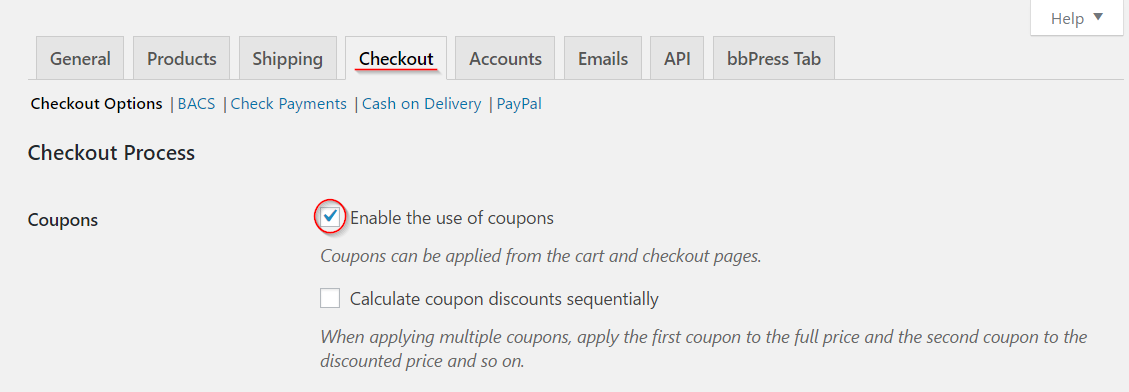
Crearea unui cupon
Pentru a crea un cupon, accesați WooCommerce → Cupoane. Dacă există cupoane deja create, le puteți vedea într-o listă. Dacă creați un cupon pentru prima dată, faceți clic pe butonul Adăugați cupon .
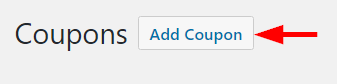
Un nou ecran este afișat ca imaginea de mai jos, unde puteți seta codul și condițiile pentru cupon.
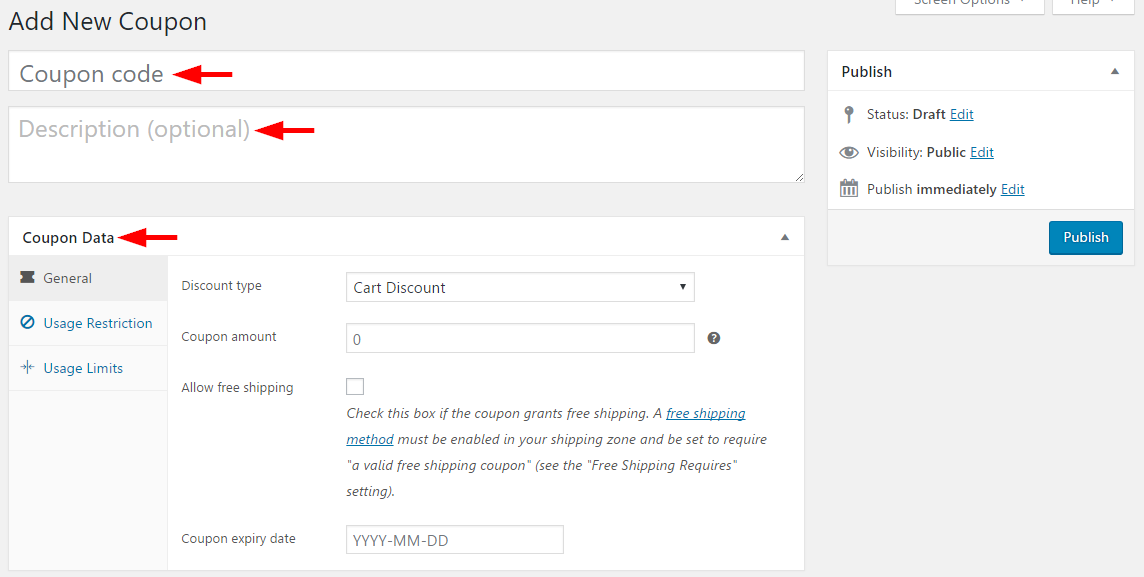
Setarea codului cuponului și a descrierii
Codul cuponului este identitatea unică a cuponului. Clientul folosește acest cod în timpul verificării pentru a beneficia de reducere. Câmpul de descriere este opțional, puteți introduce un text pentru a vă descrie cuponul.
Setarea datelor cuponului
Câmpul „Date cupon” are opțiuni pentru a seta limite și restricții pentru cupon. Să ne uităm mai întâi la secțiunea „General”.
Decideți „Tipul de reducere”.
Există patru tipuri de reduceri disponibile aici pentru a alege aici.
O reducere la coș este o reducere fixă disponibilă pentru întregul coș. De exemplu, dacă clientul are un cupon de reducere la coș de 10 USD, iar valoarea totală a coșului este de 40 USD, el/ea va trebui să plătească doar 30 USD.
Reducerea % la coș este o reducere procentuală la întreaga sumă a coșului. Dacă valoarea coșului este de 40 USD, iar cuponul este pentru o reducere de 10% la coș, clientul poate beneficia de o reducere de 4 USD.
Reducerea la produs permite o reducere cu tarif fix pentru anumite produse. Puteți alege această opțiune pentru a promova vânzările anumitor produse cu mișcare lentă din inventarul dvs. Acest lucru este puțin mai satisfăcător și pentru clienți, deoarece beneficiul va fi mai mare dacă achiziționează mai multă cantitate din articolul cu reducere. Adică, dacă există un cod promoțional de 10 USD pentru anumite blugi de marcă în magazinul dvs. și clientul cumpără 3 dintre aceștia, el/ea va primi o reducere de 30 USD.
Puțin diferit de aceasta, o reducere % produs va oferi o reducere procentuală la produs. Astfel, suma reducerii va fi proporțională cu prețul produsului. În exemplul de mai sus, luați în considerare prețul blugilor ca fiind de 30 USD, iar cuponul de reducere este de 10%. Clientul cumpără 3 din același produs. Reducerea totală va fi de 9 USD, care 3 USD (10% din prețul real 30 USD) * 3 (cantitate în coș).
Trebuie să alegeți tipul de reducere după o analiză atentă a produselor dvs. și a marjelor respective.
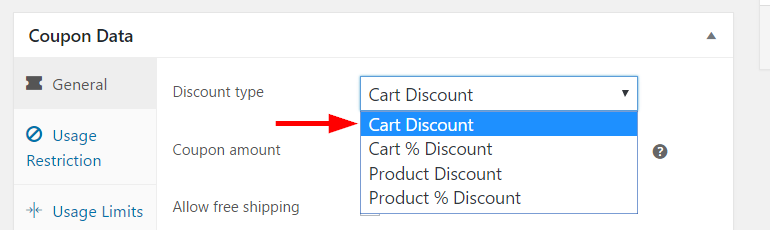
Fixați suma cuponului
Puteți seta valoarea cuponului aici. Doar introduceți valoarea fără simbolul valutar sau semnul procentului. Tipul de reducere pe care l-ați selectat în pasul anterior setează automat valoarea la o rată sau un procent fix.
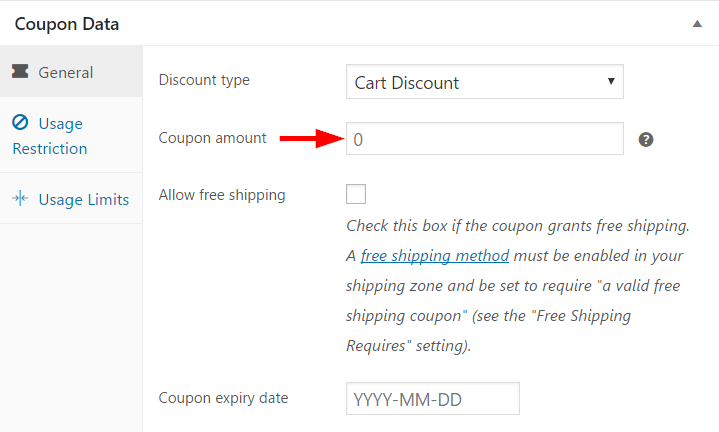
Livrare gratuită prin cupon
În plus, puteți seta o ofertă de livrare gratuită folosind codul de cupon. Pentru aceasta, trebuie doar să bifați următoarea casetă de selectare, „Permiteți livrarea gratuită”.
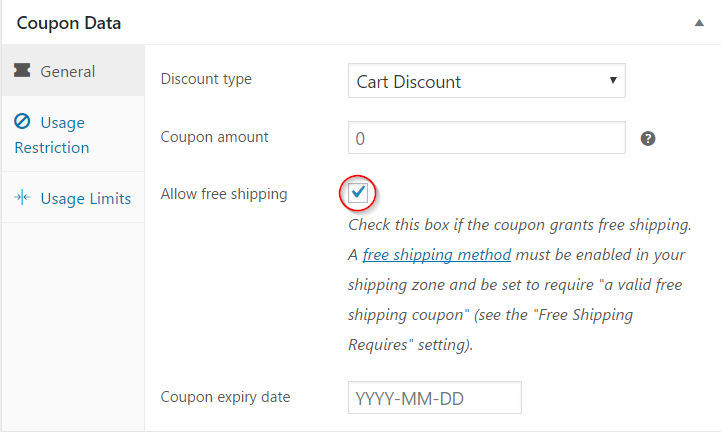
Cu toate acestea, există un aspect de remarcat aici. Trebuie să setați metoda de livrare gratuită în zona dvs. de expediere și să alegeți „Un cupon de transport gratuit valid” în setările de livrare gratuită.

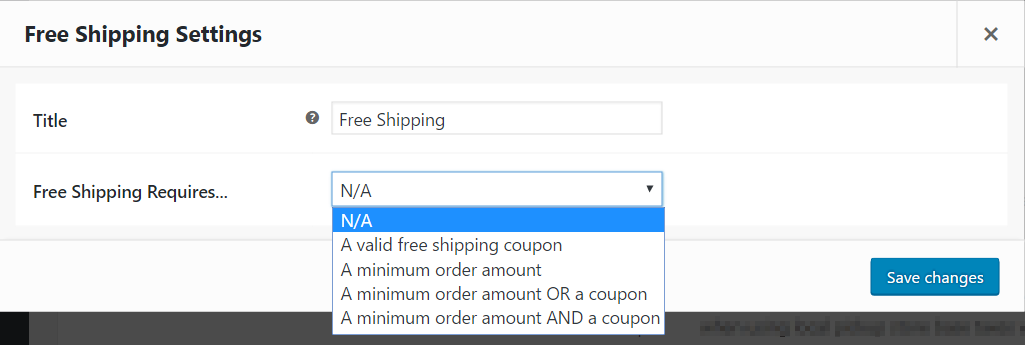
Data expirării cuponului
Puteți seta data de expirare a cuponului aici. Un lucru important de reținut este că expirarea are loc la ora 00:00 într-o zi stabilită. Dacă oferiți clienților o reducere de cupon pe parcursul zilei de Anul Nou, trebuie să setați data de 2 ianuarie ca dată de expirare a cuponului.
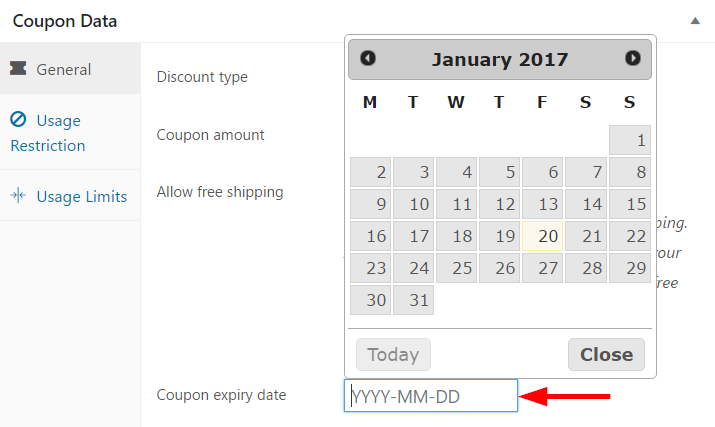
Restricție de utilizare
Cupoanele de reduceri sunt o modalitate excelentă de a crește vânzările în magazinul dvs., dar, în anumite situații, acestea vă pot afecta și marjele. După cum era de așteptat, WooCommerce oferă opțiuni excelente pentru a restricționa utilizarea și pentru a preveni orice rezultat nedorit.
În primul rând, puteți seta o cheltuială minimă și maximă pentru a aplica cuponul. Cuponul nu se va aplica în afara acestor limite de cheltuieli. De exemplu, dacă cheltuiala minimă este de 10 USD, iar cea maximă este de 100 USD pentru o reducere la coș, o comandă de 9 USD sau o comandă de 101 USD nu se va califica pentru reducere.
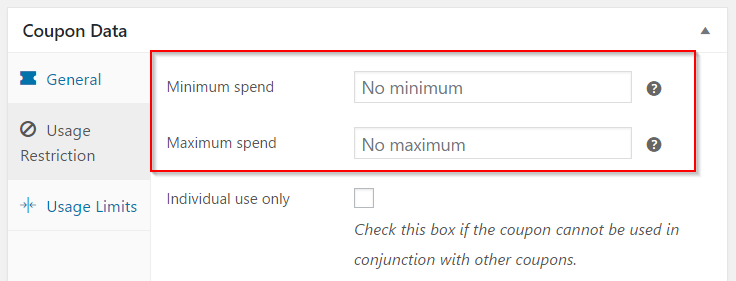
Celelalte restricții de utilizare sunt după cum urmează:
Dacă doriți să restricționați utilizarea cuponului în combinație cu alte cupoane similare, bifați caseta de selectare „Numai utilizare individuală”.
Pentru a restricționa utilizarea cuponului împreună cu alte articole de vânzare, bifați caseta de selectare „Excludeți articolele de vânzare”.
Puteți selecta produsele pentru care se aplică cuponul. Daca produsele listate in acest camp nu sunt acolo in cos, reducerea nu va fi beneficiata.
În continuare, dacă doriți să excludeți anumite produse din gama cuponului, puteți adăuga acele produse aici. Dacă produsele listate din acest câmp sunt adăugate în coș, cuponul nu se va aplica. Aceasta este o modalitate bună de a exclude produsele cu cerere mare sau scumpe din fereastra de vânzare. De asemenea, dacă cuponul este pentru reducere de produs, acesta nu va fi aplicabil produselor enumerate aici.
De asemenea, rețineți că dacă lăsați câmpurile „Produse” și „Excludeți produse” goale, cuponul va fi aplicat tuturor produselor din magazinul dvs.
Similar cu modul în care setați produsele, puteți include sau exclude și categorii. Folosiți „Categorii de produse” și „Excludeți categorii” pentru aceasta
Restricțiile prin e-mail sunt destul de importante pentru păstrarea clienților. Puteți seta cuponul să fie aplicat numai e-mailurilor specifice ale clienților care sunt listate în câmpul „Restricțiuni de e-mail”. E-mailurile enumerate aici vor fi verificate cu e-mailul de facturare al clientului pentru valabilitatea cuponului.
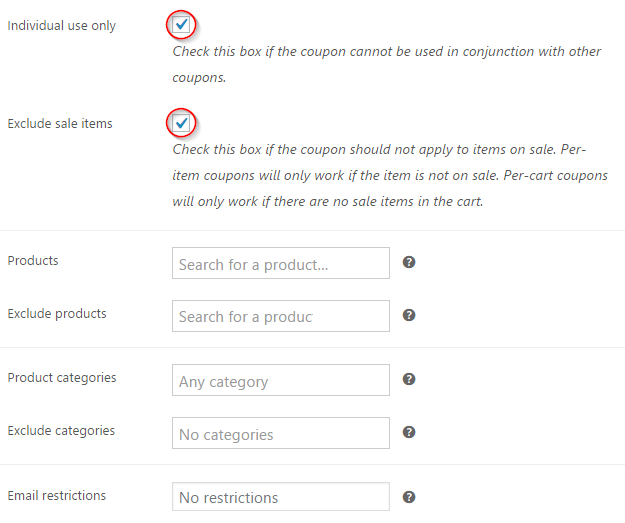
Limite de utilizare
Puteți limita utilizarea cuponului în două niveluri. Puteți seta o limită de utilizare pentru cupon introducând o valoare în câmpul „Limita de utilizare per cupon”. După limita stabilită, cuponul va deveni invalid. De asemenea, puteți limita de câte ori un client poate folosi cuponul adăugând valoarea în câmpul „Limita de utilizare per utilizator”.
Publicarea cuponului
După ce toate setările sunt configurate cu atenție, puteți face clic pe butonul Publicare. Cuponul dvs. este acum gata.
Trimiterea cuponului către clienți
Acum puteți partaja cuponul cu potențialii clienți. Puteți depinde de diferite canale de marketing, cum ar fi paginile de rețele sociale sau e-mailurile directe. Informarea clienților despre toate restricțiile și limitele printr-o „Lista de termeni și condiții” este bună pentru claritate. Afișarea codului dvs. de cupon pe pagina dvs. de plată este o altă bună practică. În acest fel, clienții pot beneficia cu ușurință de reducere, iar șansele ca aceștia să revină în magazinul dvs. cresc, de asemenea.
De asemenea, citiți cum să îmbunătățiți gestionarea cuponelor WooCommerce.
